Sebbene la maggior parte di noi probabilmente ignori e persino rimuova la maggior parte delle app per iPhone di serie (qualcuno usa anche l'app Clips?), C'è un'app integrata di cui non credo potrei vivere senza. E questa è l'app Note. Che si tratti di annotare un'idea veloce, un promemoria per dopo o fare un elenco, l'app Note è un comodo blocco note digitale. Quello che potresti non sapere su questa app di base è che puoi condividere Note su iPhone.
Sì! Nelle ultime versioni di iOS, Apple ha aggiunto e ampliato la possibilità per gli utenti di condividere le note tra loro. Puoi farlo anche su macOS e iPadOS, rendendolo molto più versatile.
In questo post, tratteremo tutti i modi in cui puoi condividere le note con i tuoi amici, familiari e colleghi.
Contenuti
- Come funziona la condivisione di note?
-
Come condividere le note su iPhone e Mac
- Condividi Note su iPhone e Mac tramite e-mail
- Condividi le note usando i messaggi
- Condividi le note utilizzando un collegamento
- Condividi note con AirDrop
- Come interrompere la condivisione di una nota con qualcuno
- Come gestire le autorizzazioni di condivisione nell'app Note
-
Come collaborare con Notes su iPhone e Mac
- Visualizza le modifiche di altre persone in tempo reale
- Visualizza la cronologia delle attività di altri utenti
-
Condividi Note su iPhone con i tuoi amici
- Articoli correlati:
Come funziona la condivisione di note?
Per prima cosa, però, copriamo come funziona questa funzione. Dopotutto, non puoi semplicemente fare uno screenshot o copiare/incollare una nota per condividerla con qualcuno?
Tecnicamente, puoi farlo. Ma un modo migliore per farlo è attraverso la funzione di condivisione ufficiale dell'app Notes. Funziona in modo molto simile a Google Docs, quindi se l'hai già utilizzato, funziona in modo identico.
Per chi non ha familiarità con la condivisione di documenti in tempo reale, tuttavia, ecco come appare:
- Dai a un altro utente la possibilità di lavorare sulla stessa nota su cui stai lavorando
- Possono quindi modificare questa nota su un dispositivo diverso
- Mentre entrambi modifichi e aggiungi alla nota, vedrai il lavoro dell'altro in tempo reale
- Ciò significa che ogni parola che digiti, elimini o modifichi cambierà istantaneamente anche per loro su Internet
L'utilizzo di questo metodo per condividere le note su iPhone e Mac rende l'esperienza molto più collaborativa. Puoi mantenere un elenco tra due o più persone, lavorare su un saggio insieme, scrivere note avanti e indietro e fare qualsiasi altra cosa ti venga in mente.
Come condividere le note su iPhone e Mac
Ora che sai come funziona la condivisione di note su iPhone, sei pronto per imparare come farlo. Di seguito sono riportati quattro modi integrati per condividere una nota con qualcun altro sul tuo iPhone, iPad o Mac. Il processo è lo stesso su tutti e tre i dispositivi. Quindi, anche se ci concentreremo solo sull'iPhone, sappi che le indicazioni possono essere seguite su qualsiasi dispositivo tu scelga.
Condividi Note su iPhone e Mac tramite e-mail
Il primo modo per condividere Note su iPhone è tramite e-mail. L'utilizzo di questo metodo invierà alla persona un collegamento nella sua e-mail. Quando fanno clic sul collegamento, si aprirà la tua nota nell'app Note sul proprio dispositivo. Ciò significa che dovranno disporre di un dispositivo Apple per visualizzarlo, il che vale per tutti i metodi in questo articolo. Non puoi condividere una nota nell'app Apple Notes con qualcuno che non ha l'app Apple Notes.
Va bene, ecco come funziona:
- Apri l'app Note sul tuo iPhone.
- Tocca il pulsante del menu "..." nella parte in alto a destra dello schermo. Su un Mac, salterai questo passaggio.
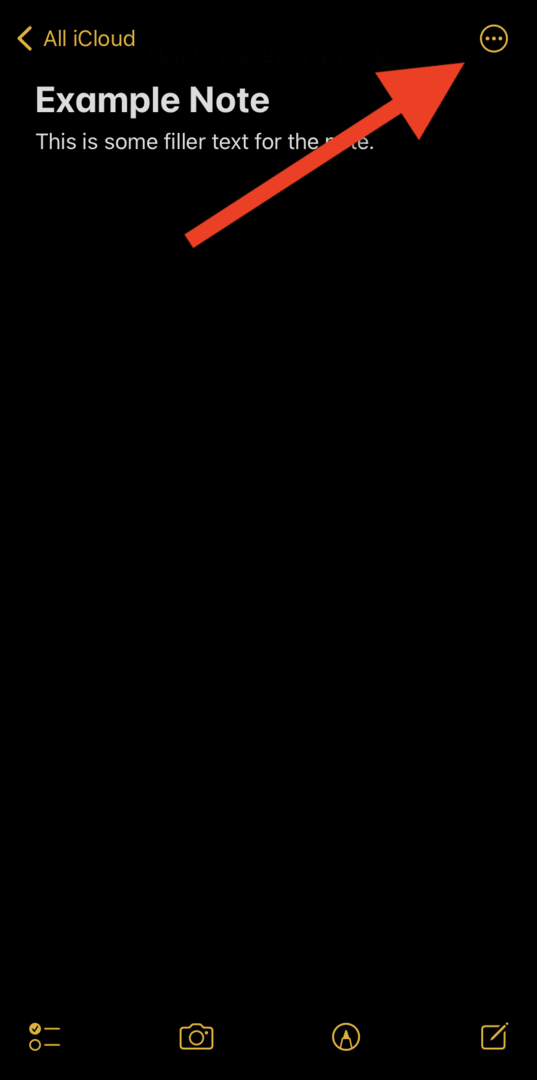
- Clicca il Condividi nota opzione dal menu a tendina. Avrà una piccola persona con un "+" accanto a loro, che è l'icona su cui farai clic su un Mac.
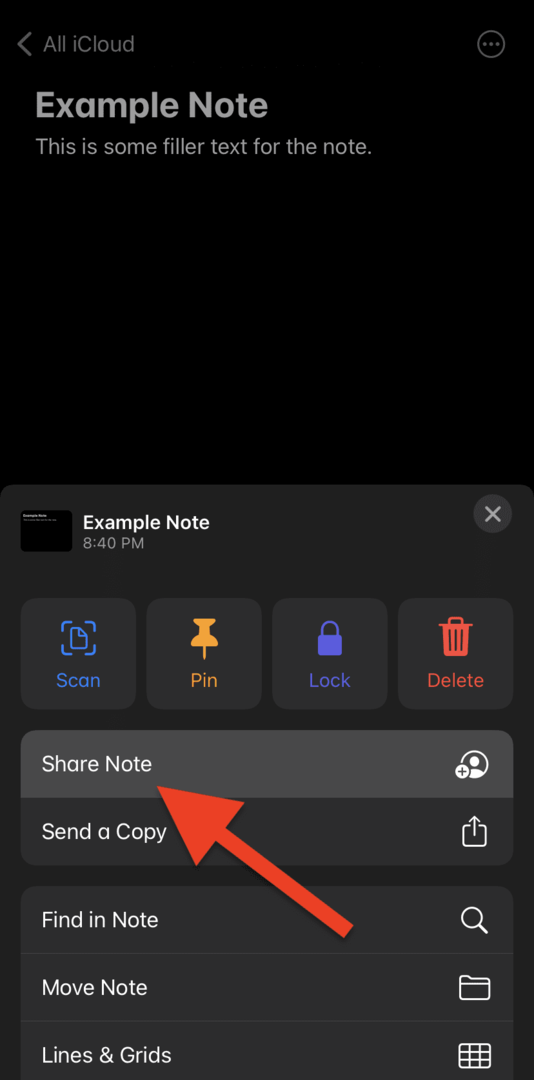
- Clicca il Posta pulsante per condividere questa nota tramite e-mail. Se utilizzi un altro client di posta elettronica, come Gmail, puoi invece toccarlo.
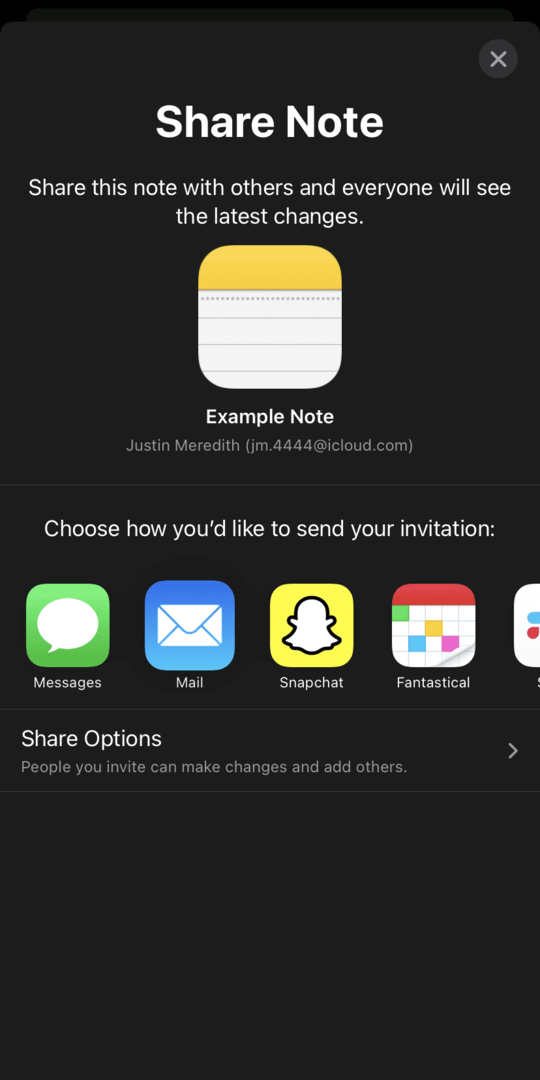
- Scegli la persona o le persone con cui vuoi condividere questa nota inserendo i loro indirizzi email.
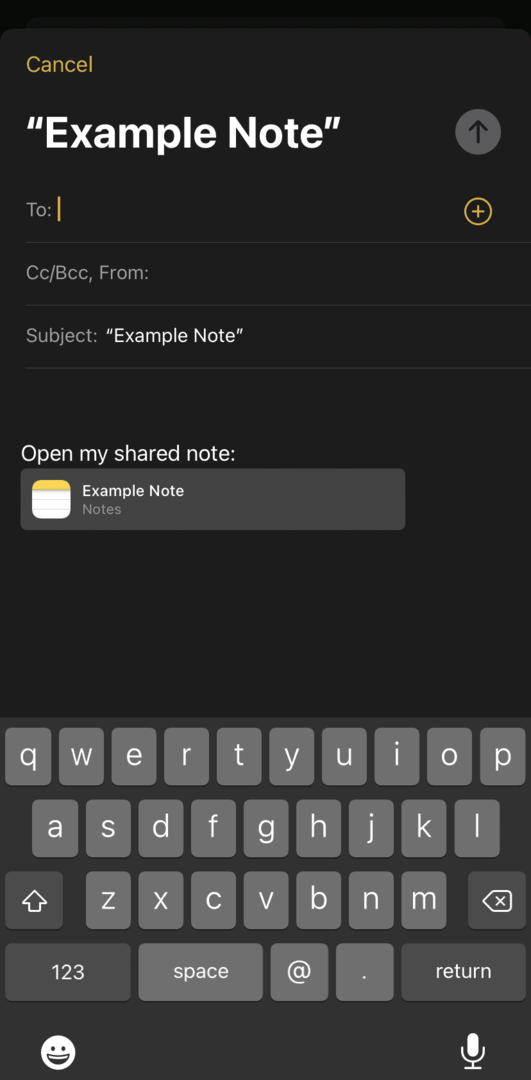
- Digita un messaggio per fargli sapere che proviene da te e a cosa serve la nota, quindi premi invia!
E questo è tutto! Le persone a cui hai inviato la nota potranno ora accedervi.
Condividi le note usando i messaggi
Il prossimo modo per condividere Note su iPhone è tramite un messaggio di testo. Questa funzione non è legata a iMessage, quindi puoi inviarla a chiunque abbia il numero salvato sul tuo iPhone. Ecco come:
- Apri l'app Note sul tuo iPhone.
- Tocca il pulsante del menu "..." nella parte in alto a destra dello schermo. Su un Mac, salterai questo passaggio.
- Clicca il Condividi nota opzione dal menu a tendina. Avrà una piccola persona con un "+" accanto a loro, che è l'icona su cui farai clic su un Mac.
- Tocca l'icona Messaggi.
- Nel A: campo, digita il nome o il numero della persona a cui vuoi inviare il messaggio.
- Premi il pulsante di invio.
E questo è tutto! Riceveranno un link alla nota via SMS.
Condividi le note utilizzando un collegamento
Un modo più universale per condividere le note su iPhone è tramite un collegamento. Con un collegamento, puoi condividere la nota su testo, e-mail, messaggistica istantanea o anche scrivendola su un pezzo di carta.
- Apri l'app Note sul tuo iPhone.
- Tocca il pulsante del menu "..." nella parte in alto a destra dello schermo. Su un Mac, salterai questo passaggio.
- Clicca il Condividi nota opzione dal menu a tendina. Avrà una piccola persona con un "+" accanto a loro, che è l'icona su cui farai clic su un Mac.
- Scorri per un momento le icone dell'app fino a trovare quella etichettata "Copia collegamento". La sua icona sembrerà un collegamento di catena. Toccalo.
- Puoi digitare indirizzi e-mail o numeri di telefono a cui inviare questo collegamento, se lo desideri, oppure puoi semplicemente toccare il Copia link in alto a destra dello schermo.
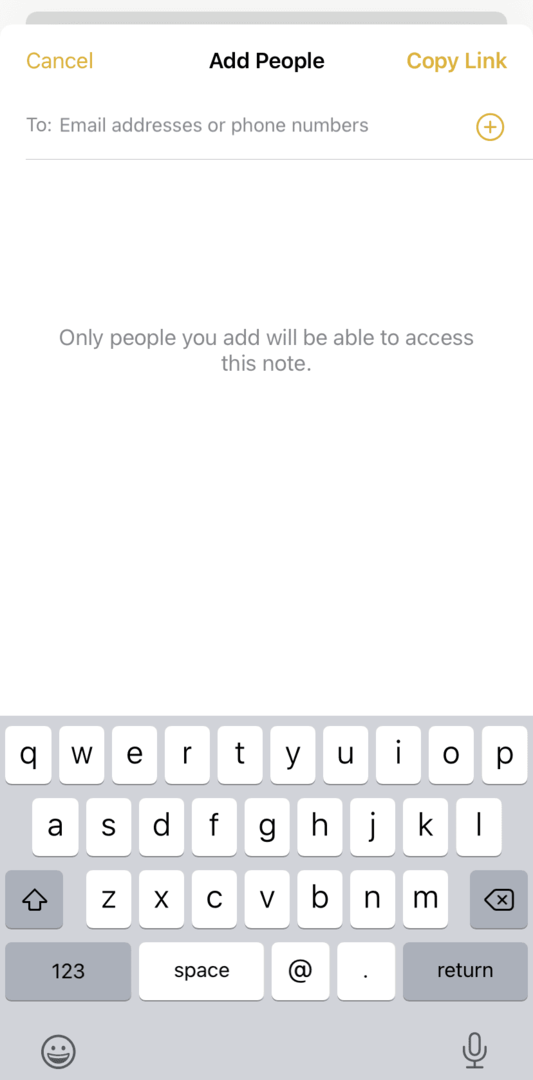
- Se tocchi il Copia link pulsante, copierà il collegamento negli appunti del tuo iPhone. Da lì, puoi incollare questo link in qualsiasi app o messaggio che ti piace. Puoi anche incollarlo nell'app Note e annotarlo affinché le persone possano usarlo! Questo è utile per mettere una nota su una lavagna in ufficio.
Condividi note con AirDrop
Infine, puoi condividere una nota con qualcuno tramite AirDrop. AirDrop è una funzione di condivisione Bluetooth integrata in iOS. Funziona inviando file e collegamenti ad altri dispositivi Apple. Funziona solo con i dispositivi Apple, tuttavia, e può essere un po' complicato da far funzionare. Ecco alcune informazioni in più su come farlo funzionare.
È anche importante notare che quando condividi le note di iPhone su AirDrop, invia semplicemente una copia della nota. Non sarai in grado di modificarlo con qualcun altro in tempo reale, vedere le modifiche degli altri e così via.
- Apri l'app Note sul tuo iPhone.
- Tocca il pulsante del menu "..." nella parte in alto a destra dello schermo. Su un Mac, salterai questo passaggio.
- Rubinetto Invia una copia su iPhone o il Condividere pulsante su Mac.
- Clicca il AirDrop icona.
- Appariranno delle bolle che ti mostrano i dispositivi nelle vicinanze a cui puoi inviare la nota. Tutto quello che devi fare è toccarli e dovrebbe inviare la nota in pochi secondi! Presupponendo che funzioni, ovviamente: questa funzione può essere schizzinosa!
Come interrompere la condivisione di una nota con qualcuno
E questo è tutto! Questi sono tutti i modi in cui puoi condividere Note su iPhone. Ora, tratteremo rapidamente come puoi fermare condividendo anche una nota, dopo averla condivisa.
- Seleziona la nota che vuoi interrompere la condivisione nell'app Note.
- Tocca l'icona in alto a destra che mostra una persona con un segno di spunta.
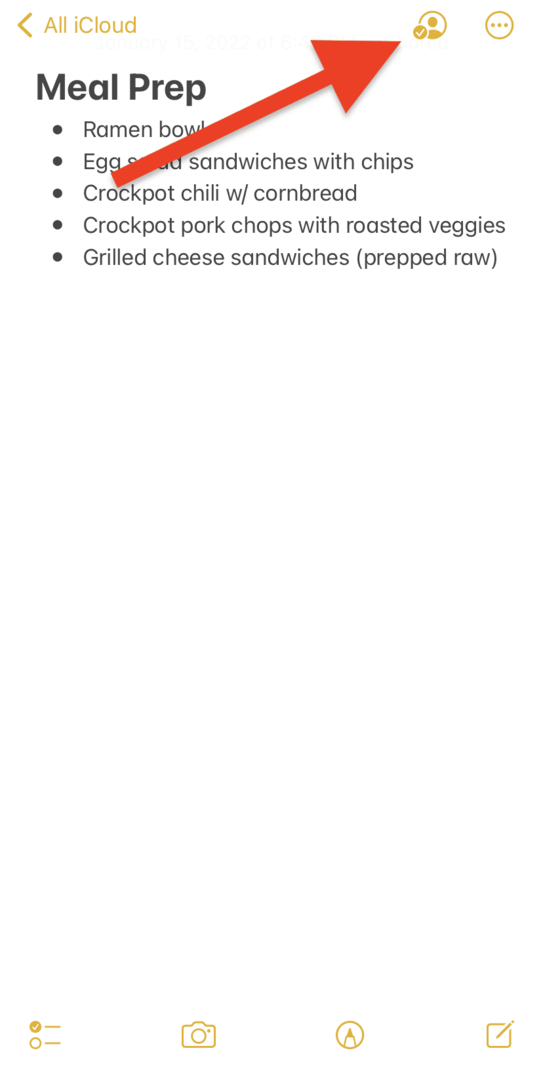
- Rubinetto Gestisci nota condivisa.
- Ora puoi toccare ogni persona e selezionare Rimuovi accesso per interrompere la condivisione della nota con loro.
- Oppure puoi toccare Basta condividere sulla stessa pagina per interrompere la condivisione della nota con tutti in una volta. Questo non eliminerà la nota, cambierà solo chi può visualizzarla.
È importante notare che puoi controllare chi può o non può vedere una nota solo se sei il manager di quella nota. Diventi il gestore di una nota quando sei il creatore della nota.
Come gestire le autorizzazioni di condivisione nell'app Note
La gestione delle autorizzazioni di condivisione di una nota nell'app Note segue quasi gli stessi passaggi della rimozione dell'accesso di qualcuno a una nota. Modificando le autorizzazioni di qualcuno, puoi consentire o negare loro la possibilità di modificare e/o aggiungere persone a una nota.
- Seleziona la nota di cui desideri modificare le autorizzazioni nell'app Note.
- Tocca l'icona in alto a destra che mostra una persona con un segno di spunta.
- Selezionare Gestisci nota condivisa.
- Tocca la persona di cui desideri modificare le autorizzazioni.
- Puoi cambiare il loro AUTORIZZAZIONE livello a Può apportare modifiche, che consente loro di apportare modifiche, o Visualizzare solamente, che consente loro solo di leggere una nota.
- Puoi anche concedere o revocare la possibilità di condividere la nota con altre persone.
Come collaborare con Notes su iPhone e Mac
Ora che sai come condividere le note su iPhone, interrompere la condivisione e modificare la modalità di condivisione, sei pronto per iniziare a collaborare nell'app Note. Di seguito è riportato un breve elenco di tutti i modi in cui puoi collaborare con altri utenti Apple su una nota.
Visualizza le modifiche di altre persone in tempo reale
Simile a lavorare in Google Documenti con altri, puoi visualizzare le modifiche di Note di altre persone in tempo reale. Tutto quello che devi fare per farlo funzionare è iniziare a lavorare sulla nota contemporaneamente su due dispositivi diversi. Sarai in grado di vedere cosa sta facendo ogni persona senza che interrompa ciò su cui stai lavorando.
Questo è ottimo per la collaborazione remota, quando potresti non essere nella stessa stanza delle persone con cui stai lavorando alla nota. È un ottimo modo per lavorare insieme su saggi, progetti e altri incarichi.
Visualizza la cronologia delle attività di altri utenti
Se qualcuno lavora su una nota mentre non stai utilizzando l'app Note, puoi visualizzare le sue modifiche in modo retroattivo. Basta toccare il menu a tre punti in alto a destra della nota e scegliere Mostra attività nota dal menu.
Verrà visualizzato un elenco di tutte le modifiche apportate alla nota da ciascun utente. Ottimo per quando hai perso una sessione di lavoro su una nota e vuoi sapere chi ha contribuito, cosa e quando.
Condividi Note su iPhone con i tuoi amici
E questo è tutto! Questo è tutto ciò che c'è da sapere su come condividere le note su iPhone. Questa è una funzione super utile, quindi assicurati di approfittarne!
Per ulteriori approfondimenti, notizie e guide su tutto ciò che riguarda Apple, dai un'occhiata al resto del blog di AppleToolBox.
Arrivederci alla prossima!